إن كنت أحد عملاء Samsung الجُدد، فلا شك أن تتساءل عن السبب الذي يدعو شركة Samsung إلى تحديث هواتفها من خلال برنامج Kies، وإن كنت تود التعرُّف على ميزات البرنامج والمهام التي يؤديها وإتقان كيفية استخدامه لإدارة جهازك وتحديثه، فتابع الاطِّلاع على هذا المقال.
تتمثَّل المهمة الأساسية لبرنامج Samsung Kies لهواتف Galaxy S5 أو S20 في إنشاء اتصالٍ بينها وبين الحاسوب الأمر الذي يمكنك من البحث عن تطبيقاتٍ جديدة ومزامنة الملفات بين أجهزةٍ عدة.
رغم أن المقال التالي يتناول الحديث عن برنامج Samsung Kies لهواتف S5 أو S20 حصراً، فلا شك أن مستخدمي Android سيجدون الفائدة عند قراءته.
الجزء 1: تحميل برنامج Kies لهواتف Samsung Galaxy S5 أو S20
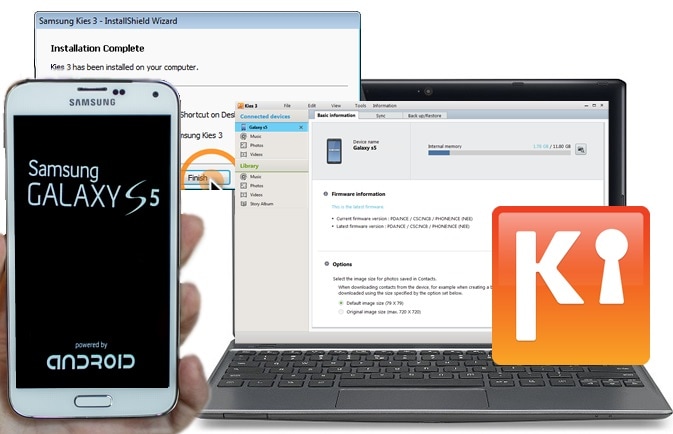
يُزوِّد Samsung Kies مستخدمي هواتف Galaxy S5 أو S20 بالوسيلة التي تمكِّنهم من تحديث أجهزتهم وإنجاز العمليات المتعلقة بها، ولكونه برنامجاً مساعداً، يسهِّل Samsung Kies الترقية إلى الإصدارات الحديثة، كما يتيح للمستخدمين نقل جهات الاتصال والصور والفيديوهات والمقاطع الموسيقية وتبادلها بين الهاتف والحاسوب، فضلاً عن كونه برنامجاً آمناً لنسخ بيانات الهاتف احتياطياً واستعادتها.
تتمثل الميزة الأهم لبرنامج Samsung Kies لهواتف Galaxy S5 أو S20 في كونه مجاني الاستخدام. لكن ماذا عن كيفية التحميل؟
باستطاعتك تحميل Samsung Kies لهواتف S5 أو S20 بسهولة بعد الدخول إلى موقعه الرسمي على الإنترنت واختيار البلد الذي تقطن فيه لتحميل الإصدار المناسب المتوفر فيه.
رابط الاستخدام في الولايات المتحدة الأميركية – http://www.samsung.com/us/support/owners/app/kies
للمستخدمين في كندا – http://www.samsung.com/ca/support/usefulsoftware/KIES/JSP
يمكن لجميع مستخدمي هواتف Galaxy S5 أو S20 التحقق من بلدانهم بالدخول إلى الرابط التالي:
– http://www.samsung.com/uk/function/ipredirection/ipredirectionLocalList.do
بعد الدخول إلى الموقع الرسمي، دوِّن تسمية Lies 3 ضمن شريط البحث لفتح صفحة التحميل، واحرص على تدوين الإصدار الثالث من Kies تجنُباً لتحميل إصدارٍ قديم لا يتوافق مع هواتف S5 أو S20.
الجزء 2: كيفية تحديث البرامج الثابتة لهواتف S5 أو S20 باستخدام برنامج Samsung Kies
كثيراً ما نُذكِّر المستخدمين بضرورة المواظبة على تحديث أجهزتهم لكونها تتضمن العديد من إصلاحات الأخطاء والميزات المُحسَّنة.
عليك تفعيل ميزة التحديث التلقائي للحصول آلياً على التحديثات الدورية، واحرص أثناء تحديث الهاتف باستخدام Samsung Kies لهواتف Galaxy S5 أو S20 على ربطه بشبكة اتصال Wi-Fi سريعة ومستقرة، كما ينبغي عليك استخدام وصلة USB المُرفقَة بهاتف Samsung لوصله بالحاسوب.
يمكنك تحديث Samsung Galaxy S5 أو S20 باستخدام برنامج Kies متى شئت وبأسرع طريقة متبعاً الخطوات التالية:
الخطو 1: عليك بداية الدخول إلى صفحة دعم Samsung لتحميل الإصدار المناسب من Kies، حيث ستجد ثلاثة نسخٍ من البرنامج، أحدها للحواسيب الشخصية والآخر لحواسيب MAC والثالث للهواتف.
الخطوة 2: عليك الآن وصل الهاتف بالحاسوب مستخدماً كابل USB والانتظار حتى الانتهاء من تثبيت البرنامج، ثم افتح Kies يدوياً إن لم يكن قد ضُبِط على التشغيل الآلي.
الخطوة 3: بعد أن يتعرَّف البرنامج على هاتف Android سيكتشف تلقائياً ما إن كان الإصدار الحالي هو الأحدث أو لا.
الخطوة 4: إن كان الإصدار قديماً، عليك تحديثه متبعاً الإرشادات متتالية الظهور على شاشة الحاسوب.
بذلك تكون قد أنجزت مهمة تحديث Samsung Galaxy S5 أو S20، ويمكنك الاستمتاع باكتشاف ميزاته الجديدة.
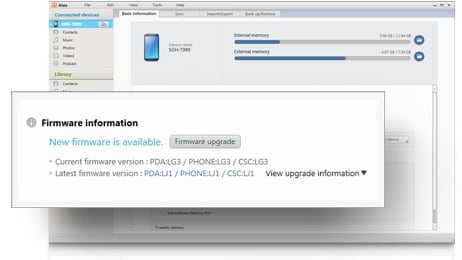
الجزء 3: كيفية أخذ نسخة احتياطية لهاتف Samsung S5 أو S20 باستخدام برنامج Kies
احرص دائماً على أخذ نسخةٍ احتياطية لبيانات الهاتف القيِّمة تجنُّباً لفقدانها، حيث يمكنك الآن إنجاز هذه المهمة بسهولة مستخدماً Samsung Kies لهواتف S5 أو S20، ويعد Kies 5 برنامجاً رائعاً للتحديث، فضلاً عن إمكانية أخذ نسخٍ احتياطية للهاتف واستعادتها ومزامنتها مع الحاسوب.
المهمة في غاية البساطة، فليس عليك إلا تحميل Kies 3 وتثبيته على الحاسوب ثم فتحه ووصل هاتف Galaxy S5 أو S20 به مستخدماً كابل USB ثم النقر على خيار النسخ الاحتياطي والاستعادة "Backup/Restore" واختيار الملفات المُرَاد نسخها احتياطياً ثم النقر على خيار النسخ الاحتياطي "Backup" الموجود أسفل نافذة البرنامج، ثم تطبيق الخطوات التي تظهر على الشاشة تباعاً، حيث سيُطالبك البرنامج باختيار الملفات التي تودُّ نسخها احتياطياً مثل جهات الاتصال وسجل المكالمات والرسائل وما شابه من ملفات الوسائط.
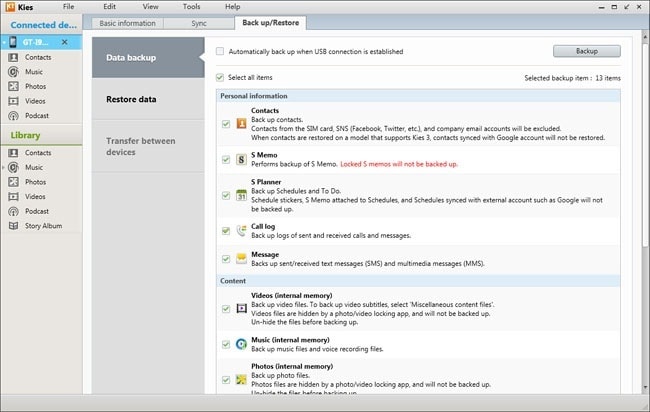
الجزء 4: البرنامج البديل عن Samsung Kies لنسخ هواتف Android احتياطياً
لا يبحث المستخدم عن برامج بديلة إلا حين يكتشف أن البرنامج الذي يستخدمه لا يلبِّي طموحه، ومع إقبال مقتني هواتف Samsung على استخدام برنامج Kies لنسخ هواتفهم احتياطياً واستعادتها، بدؤوا يدركون البطء الشديد لأداء البرنامج وعدم كفاءة الاتصال بين الهاتف والحاسوب باستخدام كابل USB، الأمر الذي فرض عليهم اللجوء إلى استخدام برامج بديلة أكثر أماناً وكفاءة.
رغم كثرة البرامج البديلة المتوفرة على مواقع الإنترنت وتعذُّر تشغيل بعضها، فإن برنامج Dr.Fone يلبي الطموح اعتماداً على تجربتنا له.
نقترح في هذا المقال استخدام Dr.Fone لنسخ أجهزة Android احتياطياً نظراً لكفاءته العالية في إنجاز هذه المهمة، وتتمثَّل الميزة الأروع للبرنامج في كونه مجانياً بالكامل، كما يتيح لك البرنامج بعد استعادة الملفات المفقودة على Samsung، انتقاء ما شئت منها لحفظه على الحاسوب بأسرع مما تتخيل.
يُسهِّل البرنامج على مستخدميه أخذ نسخٍ احتياطية لكافة أنواع البيانات بما فيها التقاويم وسجل المكالمات والألبومات والفيديوهات والملفات الصوتية والتطبيقات وبيانات تلك التطبيقات كذلك، فضلاً عن إمكانية نشر المحتوى الذي تريد وتصديره، علاوةً على استعادة البيانات التي تختار بسلاسة، ولمعرفة المزيد عن البرنامج، انقر على الرابط المُدرَج أدناه.

Dr.Fone لنسخ بيانات Android احتياطياً واستعادتها
سهولةٌ نسخٍ بيانات Android احتياطياً واستعادتها.
- نسخ بيانات Android احتياطياً بشكلٍ انتقائي وحفظها على الحاسوب بأسرع وقتٍ ممكن.
- معاينة النسخ الاحتياطية واستعادتها ثم حفظها على كافة هواتف Android.
- يدعم البرنامج ما يزيد عن 8 آلاف من طرازات أجهزة Android.
- لا تسريب للبيانات أثناء نسخها احتياطياً أو تصديرها أو استعادتها.

مع استعراض هذا المقال لكل ما يتعلق ببرنامج Samsung Kies لهواتف S5 أو S20، نأمل أن يكون قد أغنى معرفتك عنه، كما نتمنى عليك إطلاعنا على تقييمك لأداء البرنامج عند استخدامه على أجهزتك.
حل مشاكل Android
- مشاكل هاتف Android الشائعة
- فتح قفل هاتف Android
- وضع الاسترداد في Android
- استعادة البيانات المحذوفة أو المفقودة من iPhone 6 Plus
- استعادة البيانات من جهاز iPad التالف بسبب المياه
- استعادة الفيلم المفقود من iPod
- استرداد البيانات المفقودة من جهاز iPhone مكسور
- استعادة البيانات من كلمة مرور iPhone
- استعادة رسائل الصور المحذوفة من iPhone
- استرداد مقاطع الفيديو المحذوفة من iPhone
- استعادة بيانات iPhone لا تعمل بشكل دائم
- برنامج Internet Explorer لأجهزة iPhone
- استرداد البريد الصوتي المحذوف
- تعليق iPhone على شاشة شعار Apple
- جهات الاتصال مفقودة بعد تحديث iOS 13
- أفضل 10 برامج لاستعادة بيانات iOS
- مشاكل هاتف Samsung

